Daugelis vartotojų nori keisti „Windows“ operacinę sistemą naudodami registro rengyklę, leidžiančią peržiūrėti, kurti ir keisti jame esančius registro raktus ir reikšmes. Registro rengyklė iš esmės yra įrankis, leidžiantis atlikti daugybę „Windows“ registro patobulinimų, norint pritaikyti „Windows“ nustatymus pagal jūsų poreikius.
Nors galite pakeisti „Windows“ registrą naudodami registro rengyklę, nerekomenduojama to daryti, nes neteisingi pakeitimai gali pakenkti jūsų sistemai. Rekomenduojama atlikti pakeitimus tik skubiai, tačiau net ir tada pirmiausia turite sukurti atsarginę registro kopiją. Tai padarę galėsite užtikrinti, kad net ir praradę duomenis galėtumėte nedelsdami juos atkurti.
Pažiūrėkime, kaip sukurti atsarginę registro kopiją ir atkurti duomenis „Windows 10“ kompiuteryje.
Kaip sukurti atsarginę registro kopiją
1 žingsnis: Eikite į Failas skirtuką viršutiniame kairiajame kampe ir pasirinkite Eksportuoti iš kontekstinio meniu.
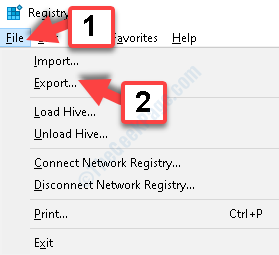
2 žingsnis: Dabar, Eksportuoti registro failą langą, pasirinkite vietą, kurioje norite sukurti
Atsarginė kopija failą. Pavyzdžiui, mes pasirinkome Dokumentai vieta. Galite pasirinkti bet kurią pasirinktą vietą.Dabar eikite į Failo pavadinimas lauką ir pavadinkite viską pagal savo reikalavimus. Mes jį pavadinome kaip Atsarginė kopija.
Pasirinkite Išsaugoti kaip tipą srityje kaip Registracijos failai (* .reg). Spustelėkite Sutaupyti.
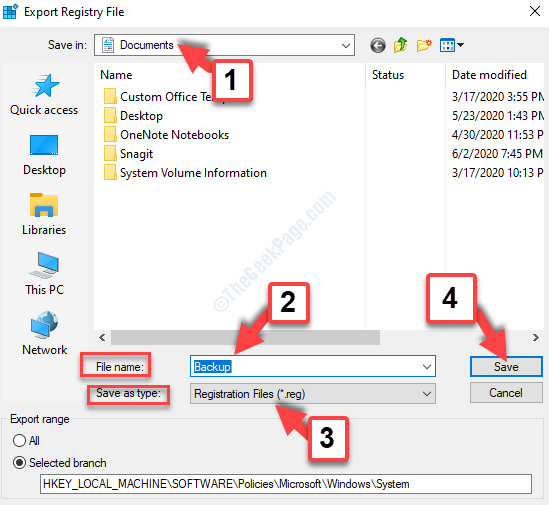
Jūs sėkmingai sukūrėte atsarginę failą savo „Windows“ registrui. Jei bet kuriuo atveju pametėte kokių nors duomenų, galite atkurti registro duomenis naudodami toliau nurodytą metodą.
Kaip atkurti registro duomenų atsarginę kopiją
1 žingsnis: Eikite į Failas skirtukas viršutiniame kairiajame Registro redaktorius langą ir spustelėkite Importuoti kontekstiniame meniu.
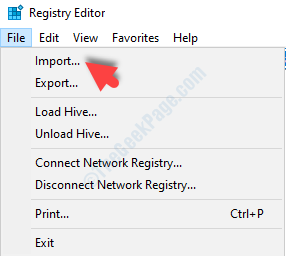
2 žingsnis: Viduje konors Importuoti registro failą Atsidariusiame lange pasirinkite Atsarginė kopija failą ir spustelėkite Atviras apačioje.
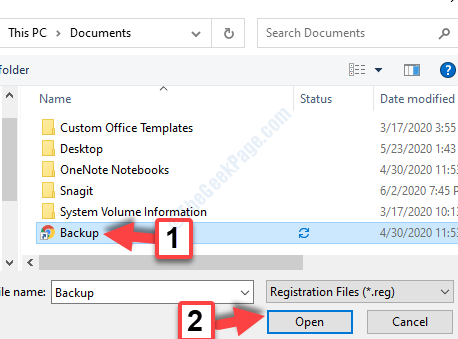
3 žingsnis: Dabar spustelėkite Taip raginime tęsti registro duomenų atsarginės kopijos importavimo procesą.
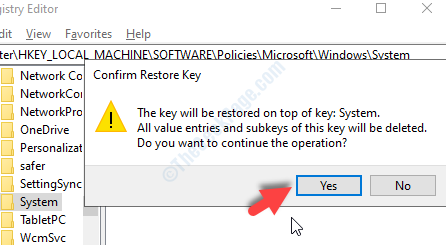
Viskas apie tai. Jūs sėkmingai atkurėte prarastus registro duomenis.


